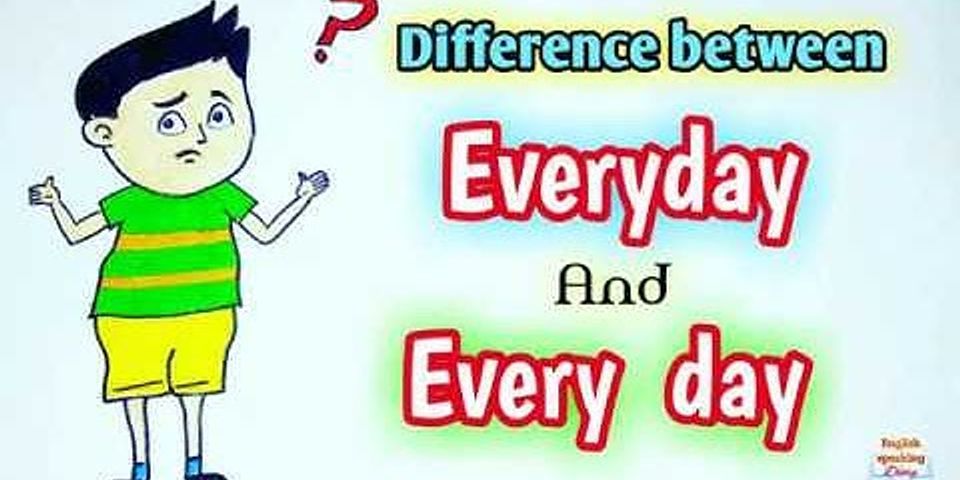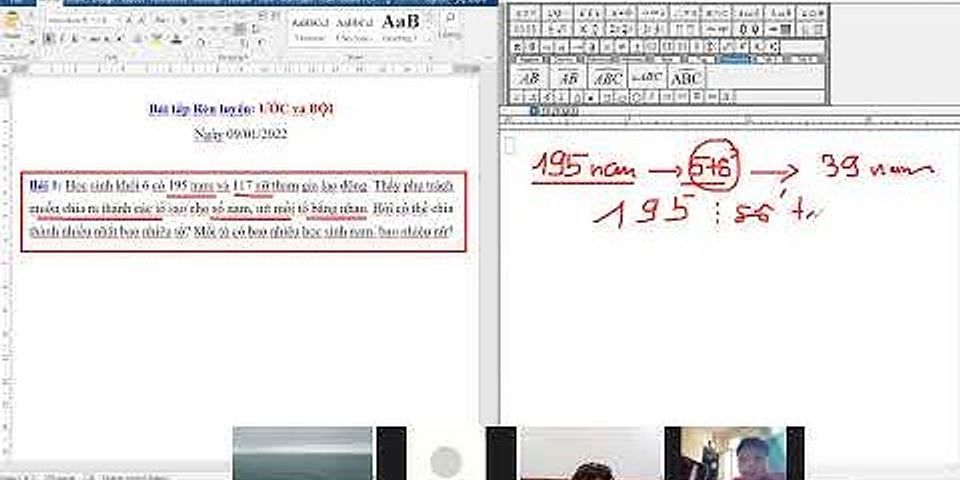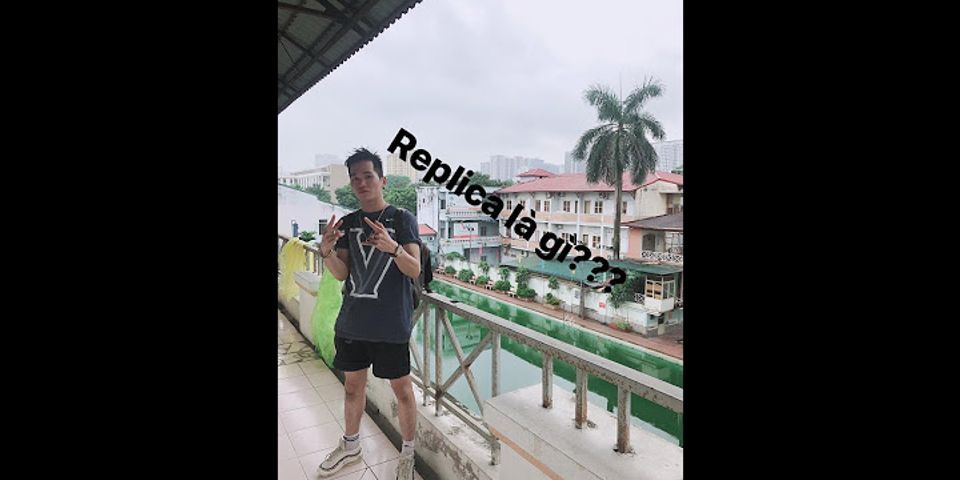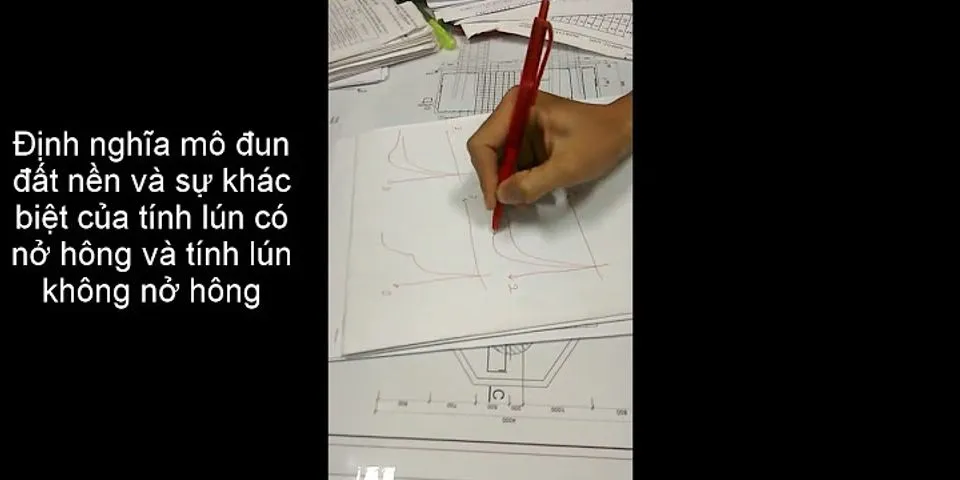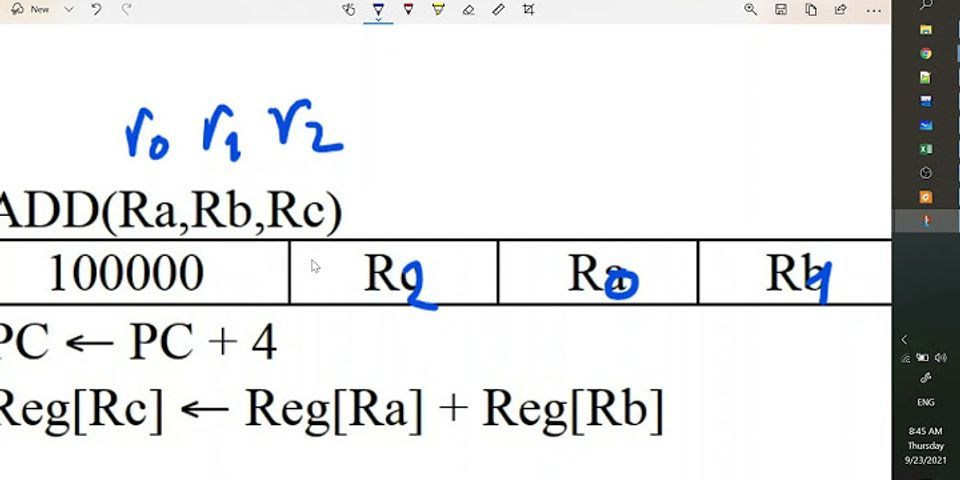Tại sao không bình luận được trên story Facebook của người khác?Bạn không thể bình luận trên tin Facebook của người khác có thể do 1 trong số các nguyên nhân sau: Show
Xử lý lỗi không bình luận được tin trên Facebook của người khácĐể có thể bình luận trên tin 24h Facebook của người khác bạn hãy bỏ túi các cách khắc phục dưới đây: 1. Đối phương tắt tính năng bình luậnĐây là mong muốn của người khác khi đăng tin nên bạn không thể xử lý được. Thay vì bình luận trên Story bạn có thể vào Messenger để trò chuyện trực tiếp cùng người đó. Bên cạnh đó, bạn cũng nên chú ý xem tin của đối phương đã bị xóa hay chưa. Nếu họ thao tác xóa nhưng Facebook chưa kịp cập nhật thì bạn cũng sẽ không bình luận được. 2. Kết nối Internet không ổn địnhKhi thiết bị dùng Facebook của bạn có kết nối mạng không ổn định sẽ khiến bạn không thể comment trên tin 24h. Theo đó, hãy kiểm tra lại kết nối mạng của mình để đường truyền ổn định hơn. Sau khi mạng Internet mạnh hơn bạn hãy vào lại Story của người mà mình muốn bình luận để thực hiện nhé! 3. Ứng dụng Facebook bị lỗiBạn có thể cập nhật lại phiên bản Facebook mới nhất hoặc gỡ cài đặt để cài đặt lại. Bên cạnh đó, nếu bạn thường xuyên gặp phải lỗi này nhưng dù đã thực hiện các thủ thuật trên vẫn không thể cải thiện thì hãy báo cáo lên Facebook để được ứng dụng sửa lỗi. Trên đây là thông tin chi tiết về nguyên nhân không bình luận được tin trên Facebook của người khác. Chúc bạn xử lý thành công để tương tác tốt với bạn bè trên Facebook. Cách bật tính năng bình luận trên story FacebookBởi daohuutua- 31/07/20212747 0  Rất nhiều tài khoản Facebook đã có mục bình luận trên Story để mọi người có thể bình luận và tương tác được. Nhưng tài khoản của bạn vẫn không thấy hiển thị tính năng này. Cách bật bình luận trên Story Facebook như thế nào? Bài viết dưới đây sẽ hướng dẫn bạn cách bật, tắt tính năng này để tăng tương tác với mọi người nhé! Để bật bình luận trên Story Facebook bạn thực hiện theo các bước đơn giản sau đây: Bước 1: Bạn vào tạo tin > Chọn ảnh cần đăng tin  Bước 2: Chọn Quyền riêng tư > Chọn công khai hoặc bạn bè hoặc chế độ bạn muốn. Tại mục cài đặt bình luận bạn gạt chế độ sang phải để bật tính năng này.   Bước 3: Chọn Đăng tin như bình thường. Sau khi đăng lên bạn sẽ thấy Story của mình sẽ hiển thị thêm mục bình luận để mọi người comment.   Ngoài ra, bạn có thể xem video hướng dẫn tại đây: Một số lưu ý khác:
Trên đây là cách bật tính năng bình luận trên Story Facebook. Chúc các bạn thực hiện thành công! Bài trướcCách mở bong bóng chat Zalo trên điện thoại Bài tiếp theoCách đặt mã khóa bảo mật cho Zalo PC https://www.daohuutua.com BÀI VIẾT LIÊN QUANXEM THÊM Đối với iPhone, bạn thực hiện như sau: 3. Kiểm tra kết nối mạng Một trong những lý do phổ biến khiến các bình luận trên Facebook không tải được là do kết nối mạng kém. Do đó, bạn cần đảm bảo rằng bạn đang sử dụng mạng Wi-Fi hoặc dữ liệu di động mạnh và đáng tin cậy để tải các bình luận trên Facebook của mình. Bạn có thể truy cập các trang khác để kiểm tra xem chất lượng Internet như thế nào.  Ngoài ra, một số người dùng cho biết họ có thể xem bình luận khi sử dụng dữ liệu di động nhưng còn khi sử dụng Wi-Fi thì không và ngược lại. Do đó, bạn có thể chuyển đổi qua lại giữa mạng Wi-Fi và dữ liệu di động hoặc thử tắt/bật Wi-Fi/dữ liệu di động trên thiết bị của mình một vài lần. 4. Đăng xuất và đăng nhập lại tài khoản Tuy có vẻ không liên quan, nhưng đôi khi đăng xuất và đăng nhập lại tài khoản có thể khắc phục nhiều vấn đề khác nhau mà bạn gặp phải trên Facebook. Vì vậy, bạn sẽ chẳng mất gì khi thử áp dụng cách này. Sau khi đã đăng xuất khỏi tài khoản Facebook, bạn đăng nhập lại sau một vài phút và kiểm tra xem sự cố đã được giải quyết hay chưa. Ngoài ra, nếu có thể, hãy thử đăng nhập Facebook của bạn từ các thiết bị khác. Chẳng hạn như nếu không thể xem bình luận trên ứng dụng Facebook cho iOS, thì bạn có thể thử đăng nhập vào tài khoản trên máy tính của mình để xem các nhận xét có hiển thị ở đó hay không. 5. Xóa bộ nhớ cache Facebook Nếu dữ liệu được lưu trong bộ nhớ cache của ứng dụng Facebook đã lỗi thời hoặc bị lỗi bằng cách nào đó, thì điều này có thể dẫn đến sự cố không đọc được bình luận trên Facebook. Ngoài ra, bộ nhớ cache còn làm chậm thiết bị. Do đó, bạn có thể xóa bộ nhớ cache để giải quyết vấn đề: 5.1. Xóa bộ nhớ cache Facebook trên Android Bước 1: Bạn mở Cài đặt > Ứng dụng hoặc Quản lý ứng dụng (tùy vào thiết bị Android bạn đang sử dụng).  5.2. Xóa bộ nhớ cache Facebook trên iPhone iPhone sẽ tự động xóa bộ nhớ cache của ứng dụng, vì vậy bạn không cần phải tự xóa dữ liệu. Nhưng nếu vẫn còn nhiều bộ nhớ cache hoặc tệp rác trong Facebook, bạn có thể thấy dung lượng chúng chiếm trong Cài đặt > Cài đặt chung > Lưu trữ. Cách tốt nhất để xóa bộ nhớ cache Facebook trên iPhone là xóa ứng dụng và cài đặt lại. Hoặc bạn cũng có thể xóa dữ liệu trình duyệt của điện thoại trong ứng dụng Facebook trên iPhone với các bước sau: Bước 1: Mở Facebook trên iPhone và nhấn vào nútMenu (biểu tượng 3 dấu gạch ngang) nằm ở góc dưới bên phải màn hình.  Bước 3: Sau đó, xóa cookie và bộ nhớ đệm bằng cách ấn vào nút Xóa.  6. Cập nhật, xóa và cài đặt lại Facebook Có thể bạn quá bận và không chú ý đến tất cả các bản cập nhật ứng dụng mà bạn nhận được trên iPhone hoặc Android của mình. Bắt đầu kể từ khi bạn gặp sự cố FB này, hãy vào App Store hoặc Play Store để kiểm tra xem có bất kỳ bản cập nhật Facebook mới nào khả dụng hay không. Nếu có, hãy cập nhật ứng dụng của bạn. Hy vọng rằng, điều này sẽ giúp bạn giải quyết sự cố bạn đang đối mặt.  Tuy nhiên, trong trường hợp cập nhật ứng dụng vẫn không làm cho bạn đọc được bình luận trên Facebook như bình thường, bạn hãy thử biện pháp mạnh hơn, đó là xóa ứng dụng và cài đặt lại. Như vậy, tất cả các tệp được liên kết với ứng dụng sẽ bị loại bỏ hoàn toàn. Sau đó, bạn cài đặt lại phiên bản mới từ cửa hàng ứng dụng. Link tải Facebook mới nhất tại đây. Ngoài ra, bạn có thể rơi vào 2 trường hợp sau, nơi mà bạn không thể làm gì khác để đọc được bình luận trên Facebook: - Không đọc được comment trên Facebook của một người bạn nào đó: Điều này có thể người đó đã xóa bài đăng hoặc chuyển bài đăng từ chế độ công khai sang chế độ chỉ hiển thị với một số bạn bè cụ thể hoặc không hiển thị với một số bạn bè nhất định trong đó có bạn. Bài viết đã chia sẻ cho bạn nguyên nhân, cách khắc phục lỗi Facebook không đọc được bình luận, cũng như hai trường hợp bạn không thể áp dụng bất kỳ cách gì để nhìn thấy comment Facebook. Hãy xem xét trường hợp bạn đang gặp phải để đề ra cách xử lý cho phù hợp. Ngoài ra, nếu gặp phải vấn đề Facebook tự thoát, các bạn tham khảo Cách khắc phục lỗi Facebook tự thoát tại đây. Ẩn comment, ẩn like là chuyện dễ gặp trong thời gian gần đây, giúp bạn có thể bảo vệ được quyền riêng tư dễ dàng. Còn cách ẩn số like trên Facebook rất đơn giản, bạn tham khảo bài viết trước để biết cách ẩn like dễ dàng.
Trong quá trình sử dụng Facebook, có những lúc bạn không đọc được bình luận. Vậy lỗi Facebook không đọc được bình luận trên Facebook là do đâu? Cách khắc phục là gì? Trong bài viết này, Taimienphi.vn sẽ giải đáp những câu hỏi trên. Gửi bình luận bằng video trên Facebook Cách sửa lỗi không hiển thị ảnh khi chia sẻ link URL trên Facebook Sửa lỗi không truy cập được Marketplace trên Facebook Cách sửa lỗi Facebook không hiện bảng tin Khắc phục lỗi SSL khi vào Facebook, Gmail Cách ẩn bình luận trên Facebook cá nhân bằng điện thoại, máy tính |